本文主要是介绍Win11 删除文件时提示“找不到该项目,请重试”的解决办法,希望对大家解决编程问题提供一定的参考价值,需要的开发者们随着小编来一起学习吧!
1、Win + R 打开运行窗口,输入 notepad 并回车打开文本文档(记事本)软件,如下图:
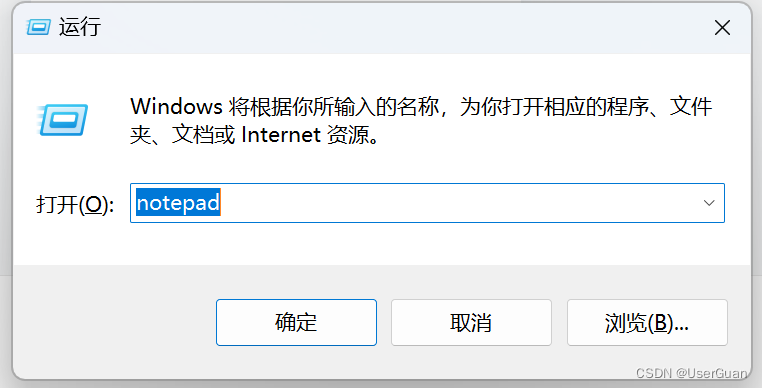

2、在文本文档(记事本)软件中复制粘贴以下代码,如下图:
del /f /a /q \\?\%1
rd /s /q \\?\%1或DEL /F /A /Q \\?\%1
RD /S /Q \\?\%1
3、Ctrl + S 保存内容,选择需要存放文件的位置,修改保存类型为所有文件(*.*)选项,如下图:

4、将文件名修改为 delete.bat (此处的命名可随意设置,只要后缀为 .bat 即可) 并点击保存,如下图:
delete.bat
5、最后直接将要删除的顽固文件或者目录拖入到 delete.bat 即可
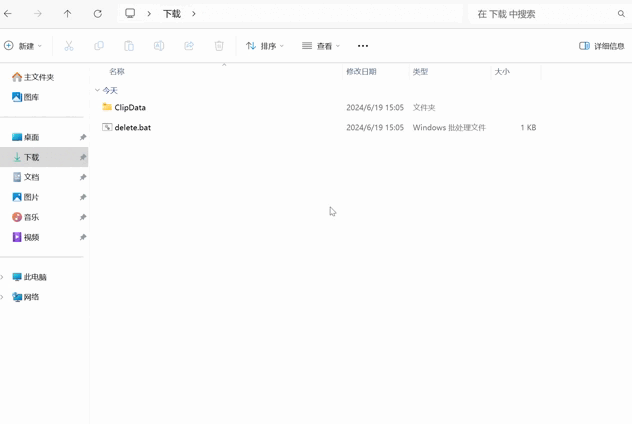
温馨提示:若删除失败,文件还是存在,那么可以尝试将顽固文件所在的目录里的资料进行备份,然后直接将顽固文件所在的上级目录文件夹整个拖入到 delete.bat 即可成功删除。
这篇关于Win11 删除文件时提示“找不到该项目,请重试”的解决办法的文章就介绍到这儿,希望我们推荐的文章对编程师们有所帮助!






